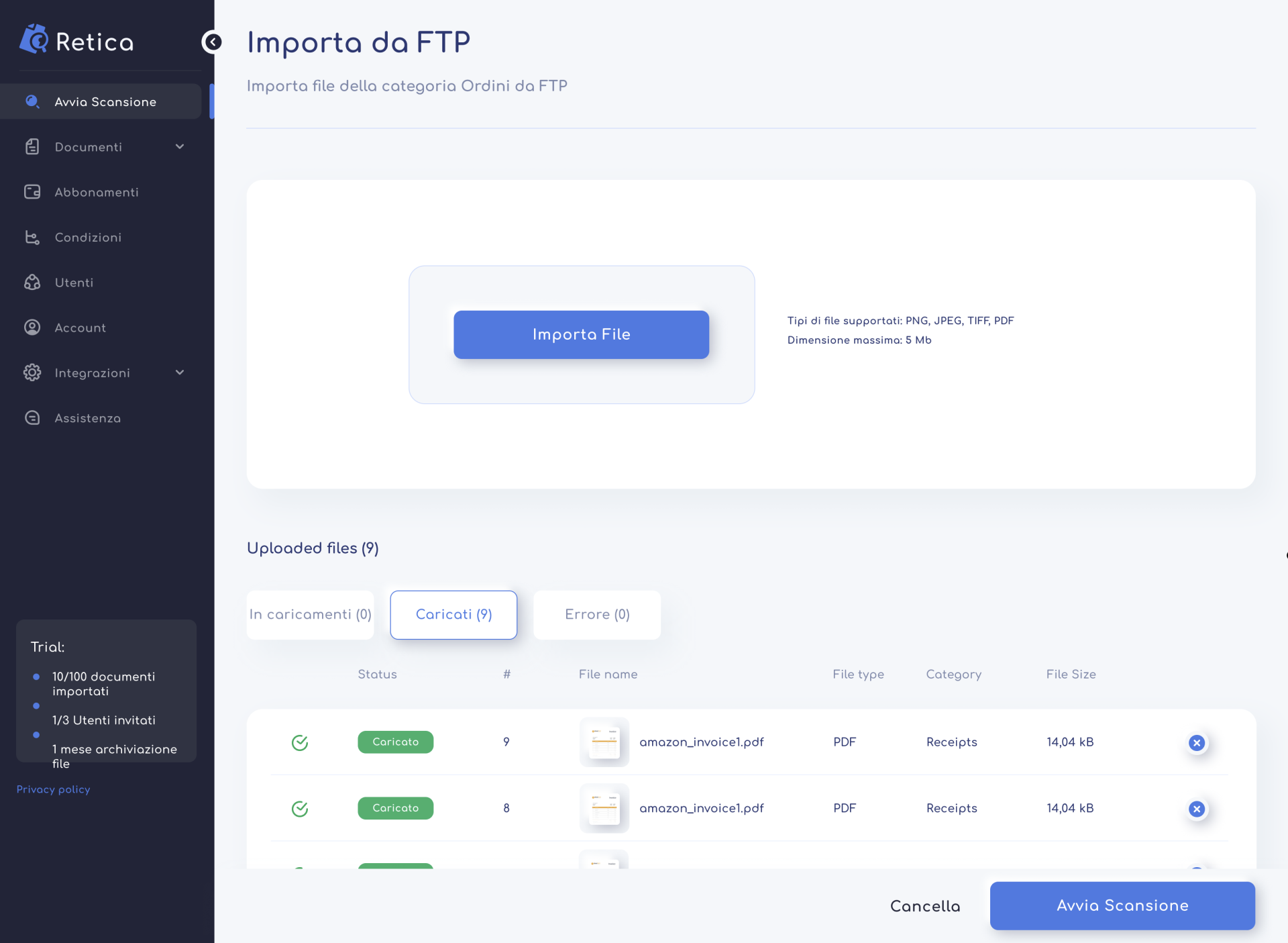Importazione documenti
Per scansionare un documento è necessario andare nella sezione “Avvia scansione”.
Una volta aperta la sezione, sarà possibile scegliere tra i modelli standard o creare un modello personalizzato.
I modelli standard comprendono : Ordini di acquisto, fatture, ricevute e documenti generici.
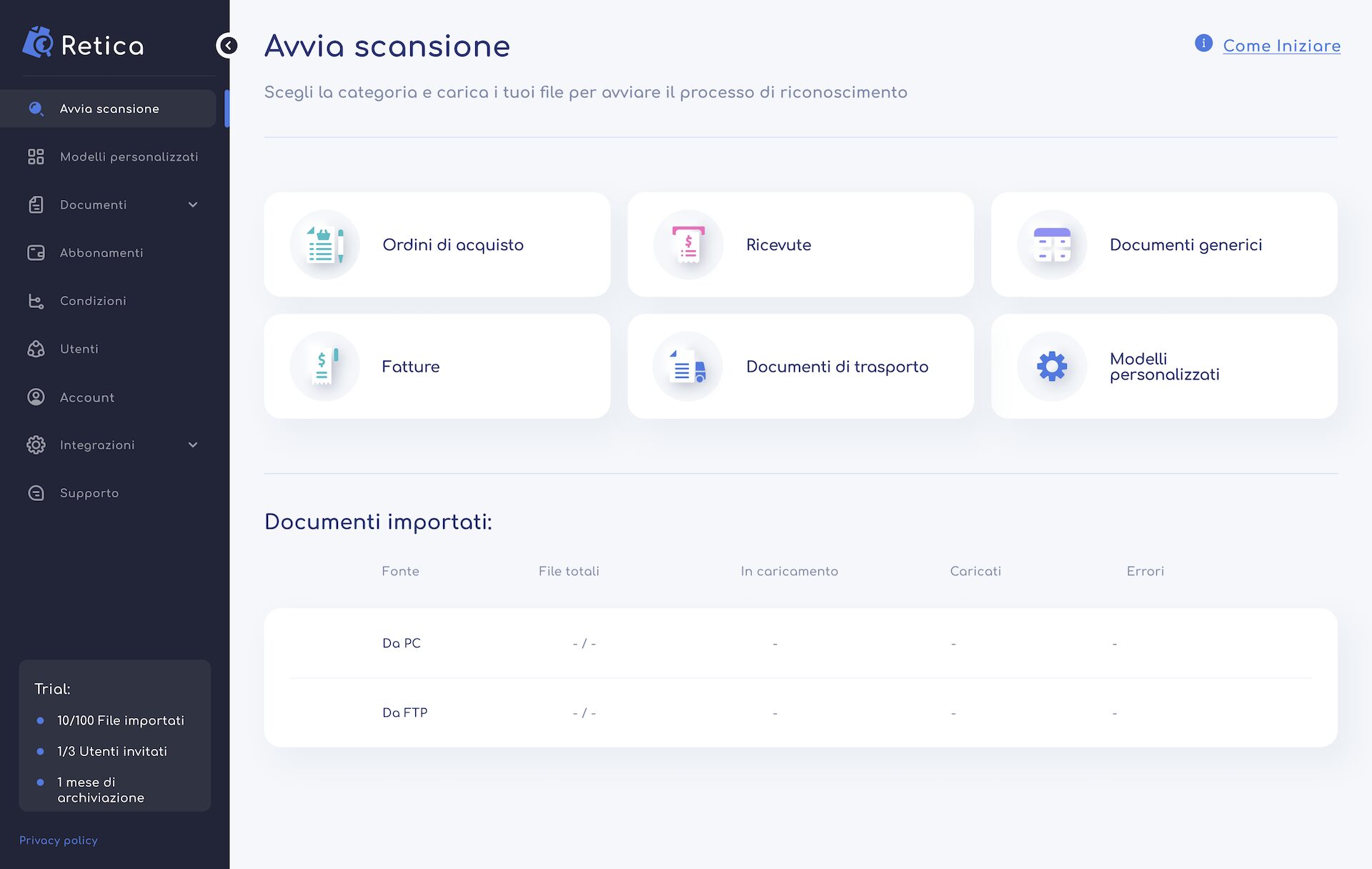
Una volta selezionato il modello che si vuole utilizzare, è necessario selezionare se si vuole importare il documento manualmente o utilizzando l’importazione tramite protocollo FTP (o SFTP).
Per importare i documenti tramite protocollo FTP è necessario prima configurare la connessione FTP nella sezione “Integrazioni”
Esempi di modelli standard
Ordini di acquisto
Estrai tutte le chiavi/valori e i contenuti delle tabelle per qualsiasi tipo di ordine di acquisto
Fatture
Estrai solo i testi e i contenuti delle tabelle necessari per le fatture associandoli a delle chiavi preimpostate
Ricevute
Estrai solo i testi e i contenuti delle tabelle necessari per le ricevute associandoli a delle chiavi preimpostate
Documenti generici
Estrai tutte le chiavi/valori e i contenuti delle tabelle per qualsiasi tipo di documento o form
Importazione manuale
Selezionando l’importazione manuale è possibile caricare uno o più documenti contemporaneamente (Massimo 10 documenti) con i seguenti formati : PNG, JPEG, TIFF, PDF.
È possibile effettuare l’importazione trascinando i documenti nell’area dedicata, oppure premendo sul pulsante “Sfoglia dal pc” e selezionando i documenti che si vuole importare dalla finestra che appare.
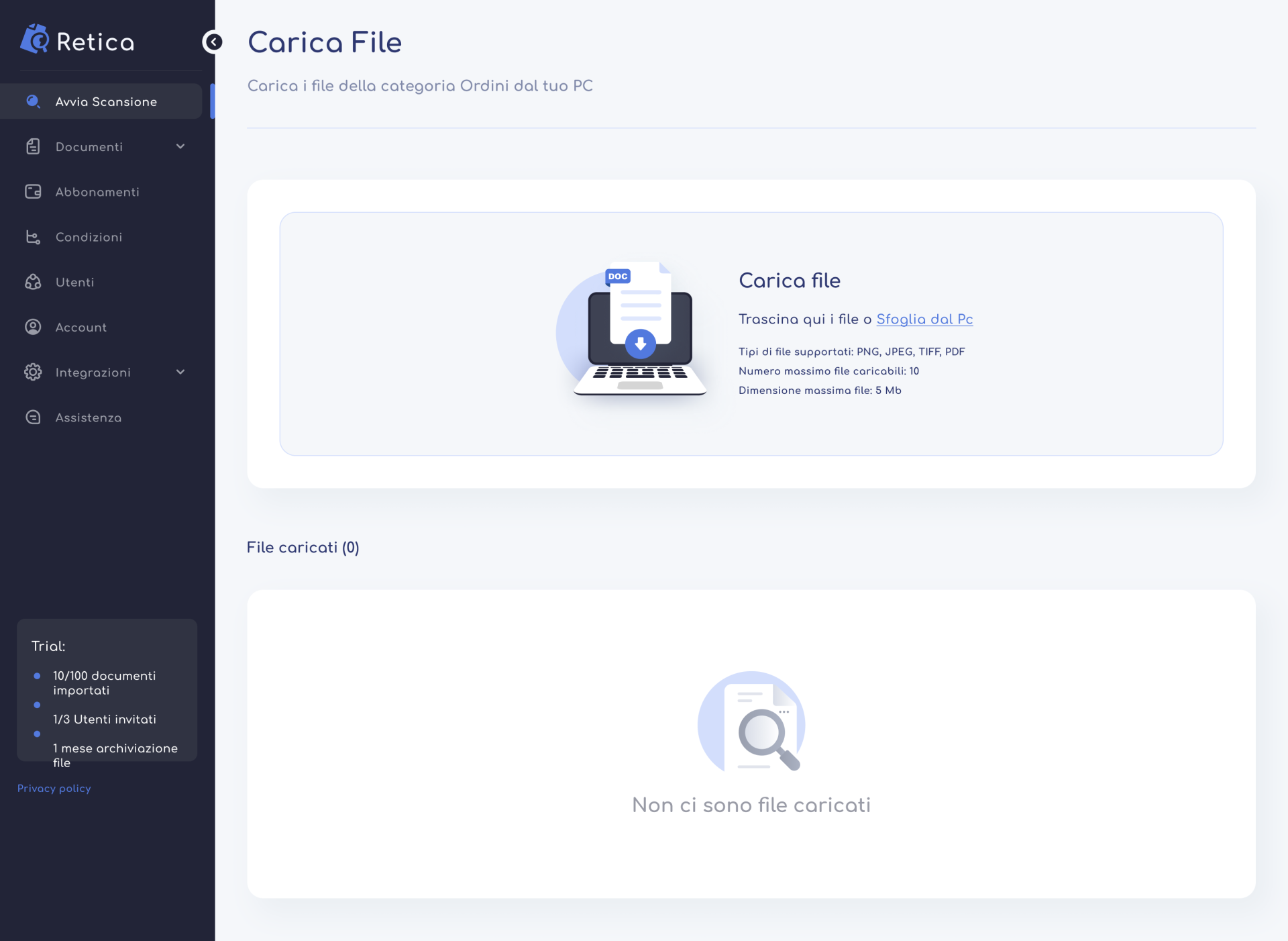
I documenti importati compariranno nella tabella inferiore nella categoria “Caricamento”.
Una volta che il sistema finisce il caricamento, i documenti compariranno nella categoria “Caricati” in caso di successo, altrimenti verranno mostrati nella categoria “Errore”. In questo caso il caricamento non sarà andata a buon fine e si consiglia di riprovare ad importarli. In caso l’esito fosse ancora negativo controllare che il file non sia corrotto o contattare l’assistenza.
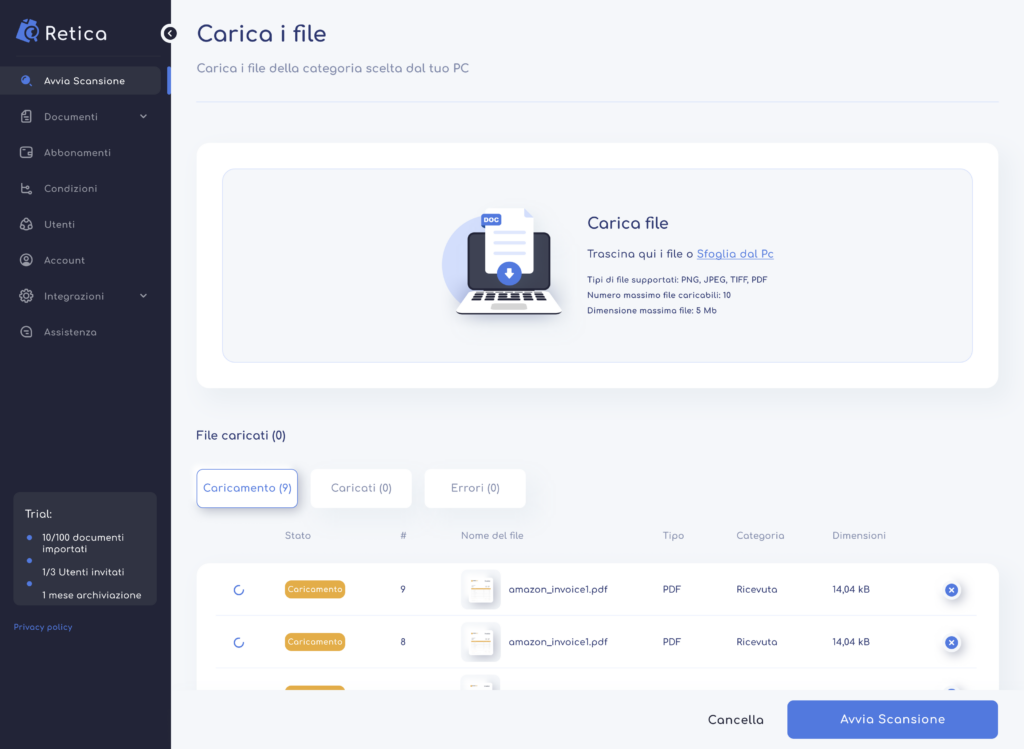
Da questo momento sarà possibile premere il pulsante “Avvia scansione” che indirizzerà l’utente nella sezione Documenti.
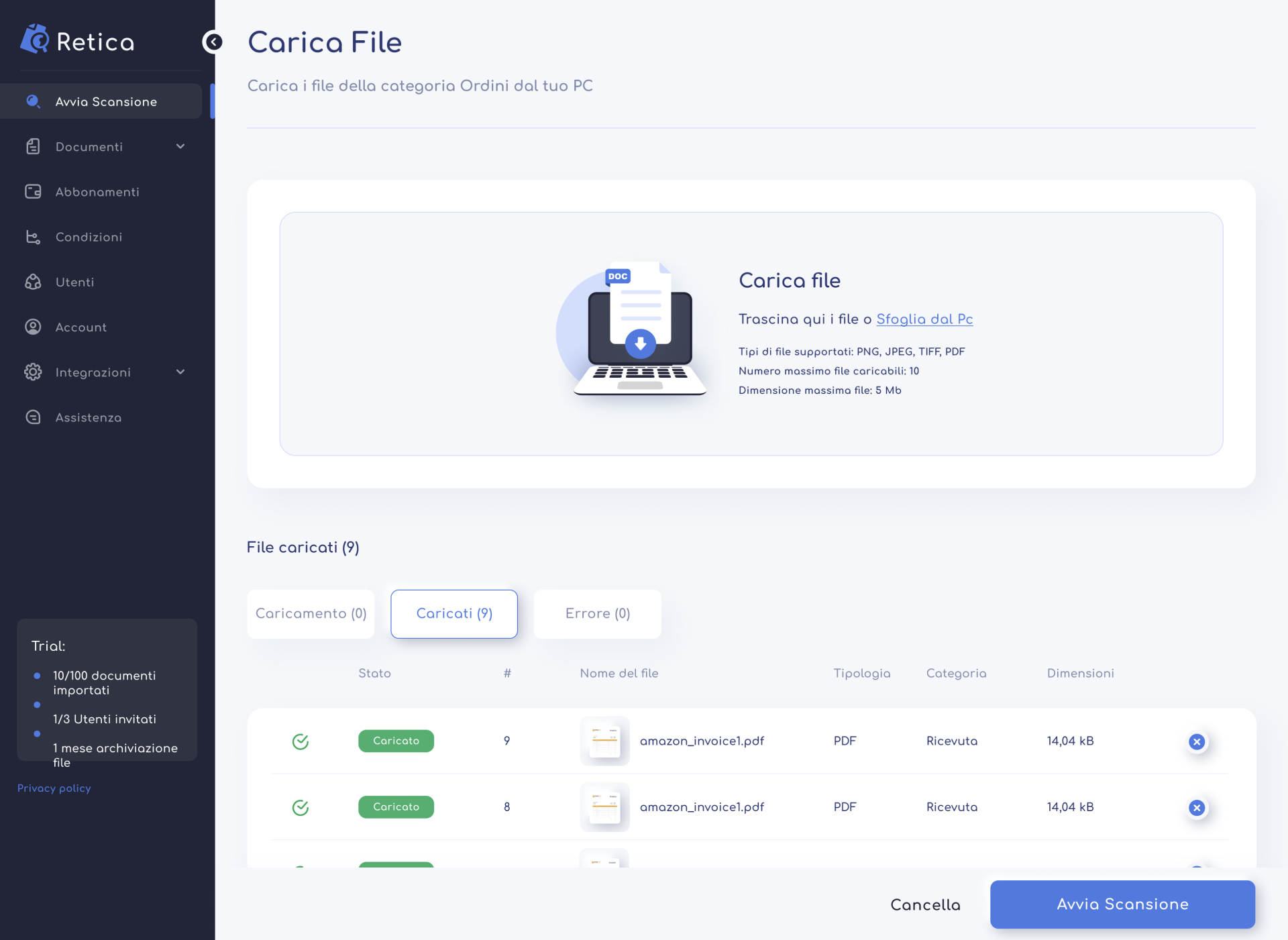
Importazione tramite protocollo FTP
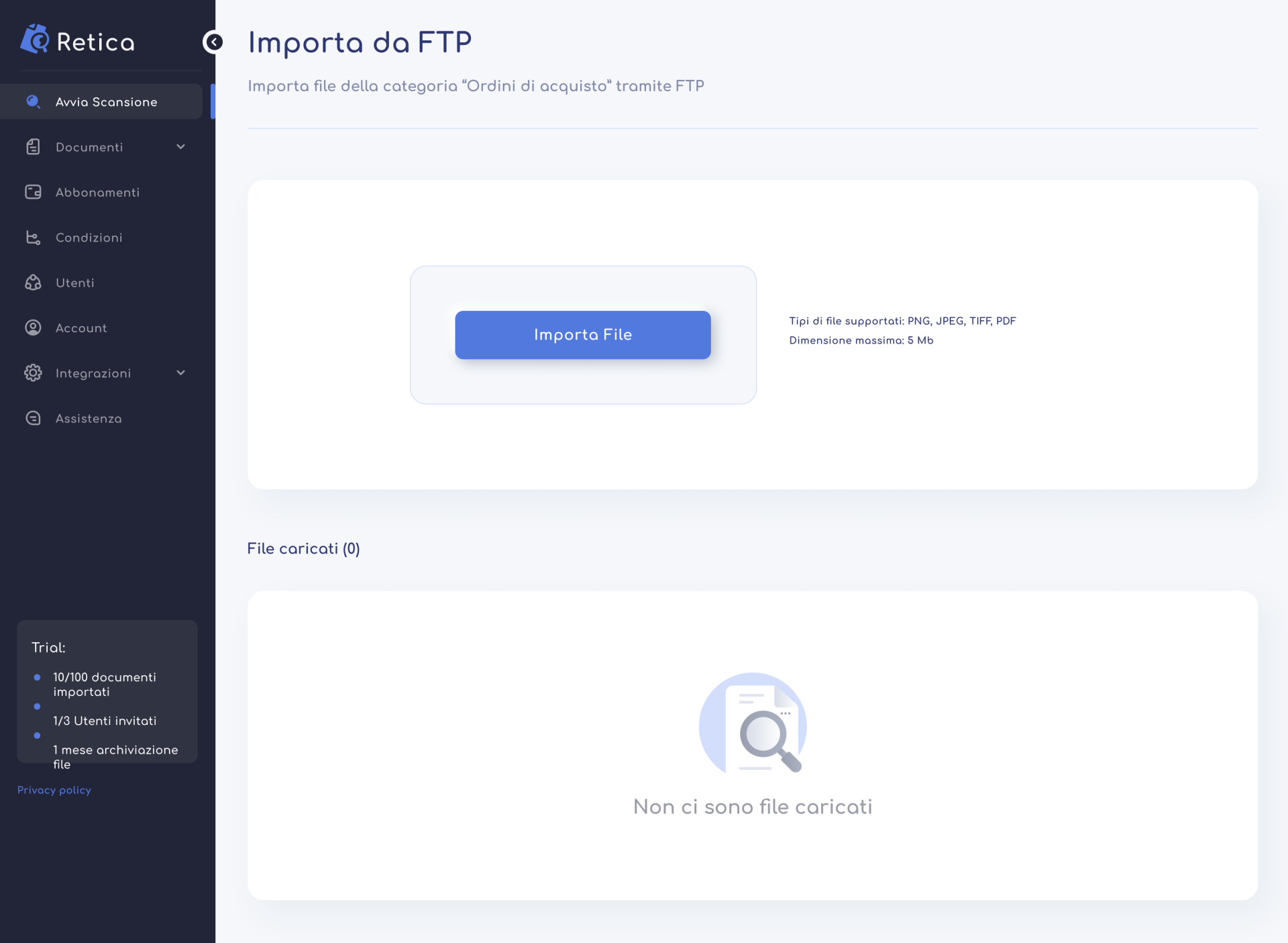
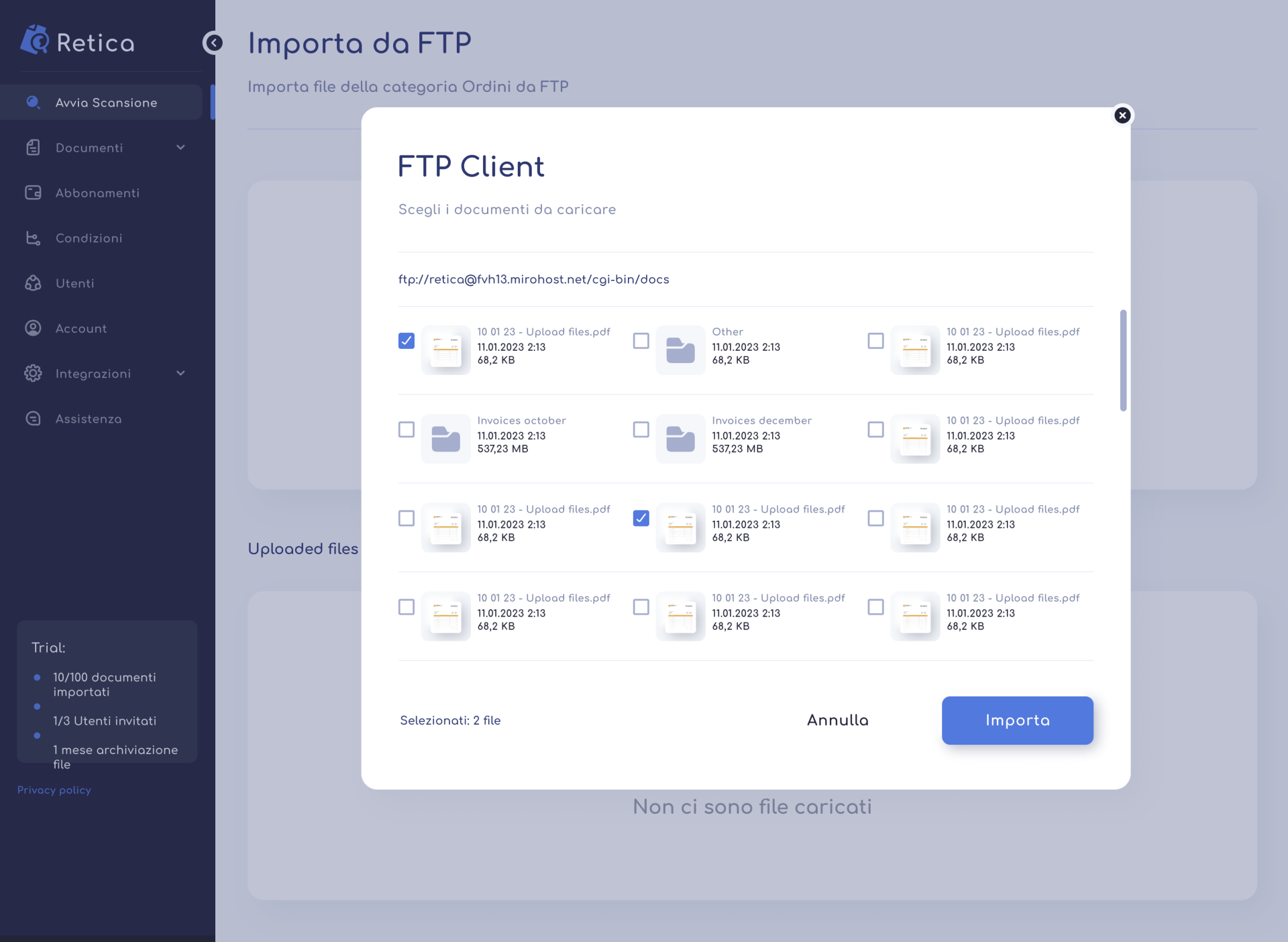
Una volta selezionati i file e aver premuto il pulsante “Importa”, i file verranno mostrati nella tabella inferiore nella categoria “caricamento” fino al termine dell’upload, successivamente nella categoria “Caricati”.
Da questo momento sarà possibile premere il pulsante “Avvia scansione” che indirizzerà l’utente nella sezione Documenti.